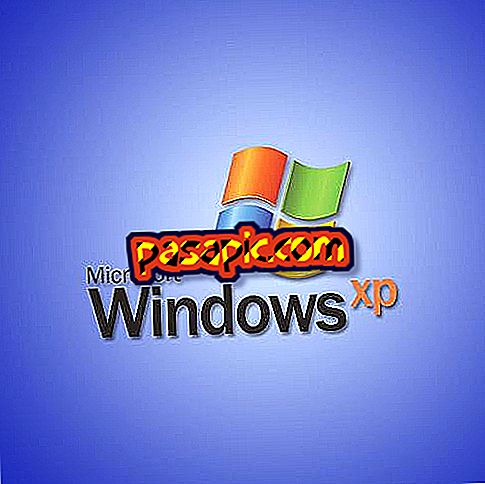Come utilizzare un tastierino numerico come un mouse su Mac

Il sistema operativo Apple Mac OS X utilizza un'interfaccia utente molto pensata per essere utilizzata con il mouse. Usare un Mac senza un mouse può essere frustrante, ma non devi usare il mouse o il trackpad se non vuoi. Esistono sistemi di accessibilità incorporati che consentono di utilizzare la tastiera a 10 tasti con cavo per replicare le funzioni del mouse . Sfortunatamente, avrai bisogno di un tipo di mouse o trackpad per completare la configurazione iniziale.
- Mouse o trackpad
- tastiera
1
Accendi il computer e avvia la sessione. Fare clic sul logo Apple nell'angolo in alto a sinistra, quindi fare clic su "Preferenze di Sistema".

2
Clicca sull'icona "Preferenze di Sistema". Fai clic sulla scheda "Mouse e trackpad".

3
Fai clic sul pulsante "A" accanto a "i tasti del mouse". Chiudi la finestra delle preferenze di sistema. Questo attiverà il tastierino numerico.
4
Utilizzare il tastierino numerico per replicare il mouse. Il tasto "8" sposta il cursore verso l'alto, il tasto "2" sposta il cursore verso il basso e i tasti "4" e "6" spostano il cursore rispettivamente verso sinistra e destra. Il "5" registra un clic del mouse, mentre lo "0" registra un clic sostenuto e il "." Lo disattiva "7", "9", "1" e "3" spostano il cursore in diagonale.
5
Scollega il mouse (o semplicemente smetti di usare il trackpad) quando hai familiarizzato con i movimenti della tastiera.
suggerimenti- Su computer portatili e tastiere, senza un tastierino numerico a 10 tasti, è possibile utilizzare la funzione di blocco numerico per la replica. Premere il tasto "Bloc Num" sulla tastiera, utilizzare i tasti secondari corrispondenti a ciò che sarebbe per spostare il mouse. Puoi vedere le funzioni secondarie sotto le funzioni principali nei tasti "7", "8", "9", "U", "I", "O", "J", "K", "L", "M, " ", " e "." Per scrivere normalmente, premere nuovamente il tasto "Bloc Num".